Apache 다운로드
https://www.apachelounge.com/download/

Apache 2.4 Win64용 다운로드

mod_jk 파일 다운로드
Apache 버전과 Mod_jk 버전이 일치하지 않는경우 Apache 설치후 구동이 되지 않을 수 있다. 그러므로 호환이 되는 Apache, Mod_jk 파일을 다운받아야 한다.

원하는 곳에 압축을 풀어준다.
Apache 설치

mod_jk.so 파일을 복사한다.

복사된 mod_jk.so파일을 Apach24\moudles 경로에 붙여넣기한다.
(아파치경로)\conf\httpd.conf 파일을 메모장으로 실행한다.

C:\Apache\httpd-2.4.46-win64-VS16\Apache24\conf에 있는 httpd.conf의 SRVROOT 경로 변경
위의 그림에서 빨간색으로 표시된 곳에 Apache24 압축을 푼 경로를 입력해준다.

변경된 ServerRoot 경로
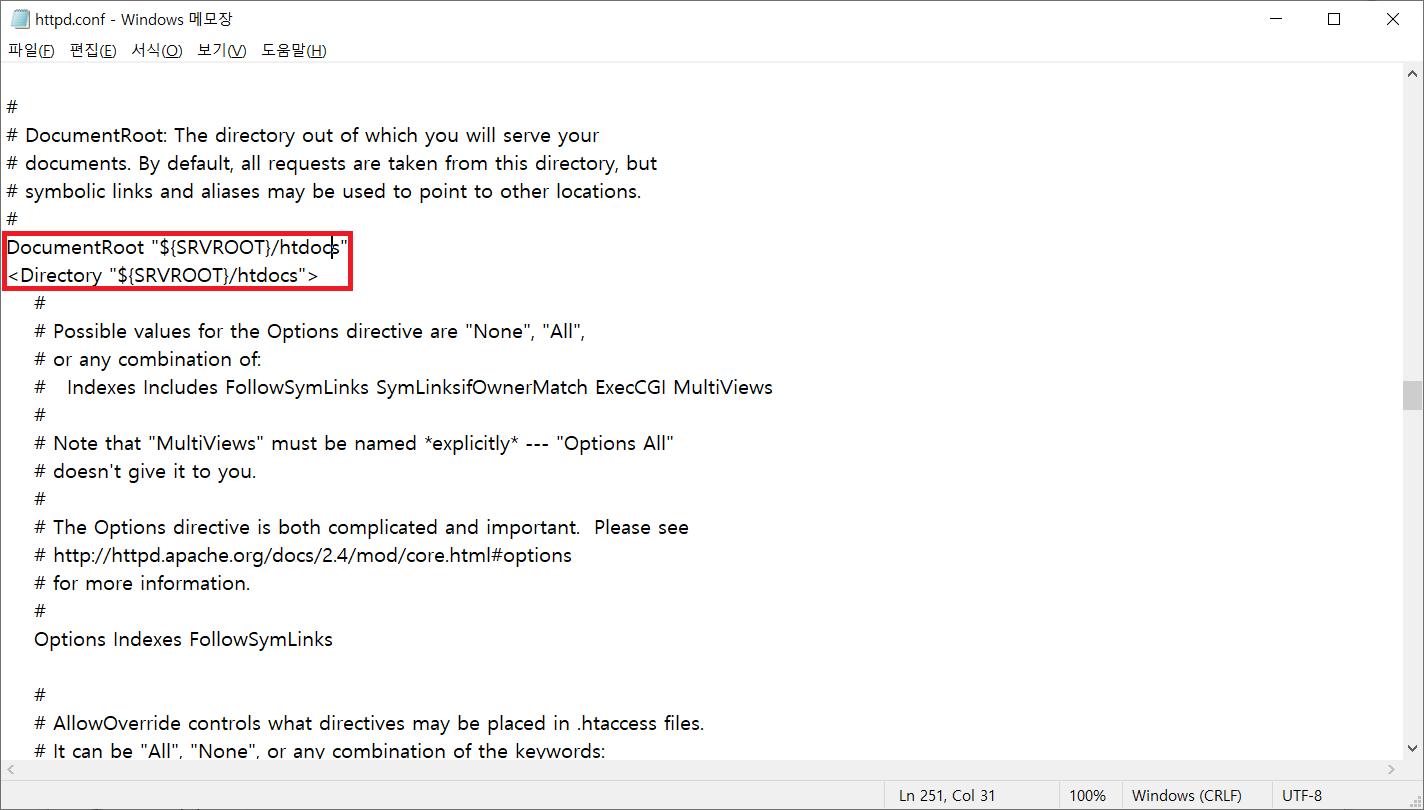
실행된 httpd.conf 파일
위의 그림에서 빨간색으로 표시된 곳의 경로를 원하는 경로로 설정한다.

경로 설정
앞으로 홈페이지 데이터나 워드프레스 등의 블로그데이터는 모두 위의 바꾼 경로에 넣어야한다.
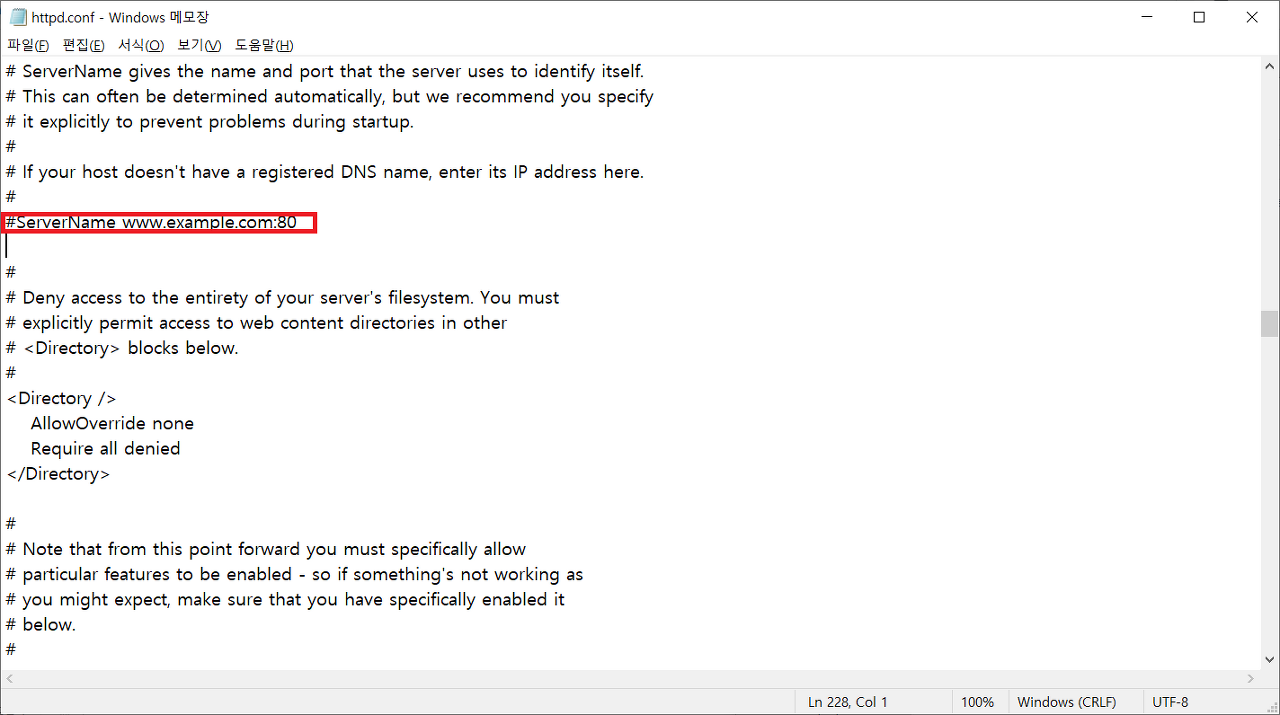
ServerName 변경
#ServerName www.example.com:80을 찾아서 #을 제거하고 ServerName localhost:80 또는 ServerName 127.0.0.1:80라고 바꿔준다. 이러면 외부 인터넷망 미연결 시에도 브라우저에서 http://localhost/를 입력해서 홈페이지 데이터를 불러올 수 있다. 뒤의 80포트는 파일의 Listen에 적힌 포트번호(숫자)와 반드시 일치시켜줘야한다.

시스템 속성 - 환경변수 설정에서 Apache 폴더가 존재하는 경로를 입력해준다.
그 후 CMD 창으로 들어가 경로를 Apache24\bin으로 바꾼후 설치를 진행한다.
Apache 설치 : httpd -k install

설치된 Apach24

Apache 버전확인 : httpd -v
Apache24의 기본포트는 80이다. 하지만 WWW 등 이미 80포트를 사용하고 있기 때문에 Apache24를 실행시키려하면 오류가 발생한다. 따라서 80포트를 사용하고 있는 것을 중지하거나 Apache24의 포트를 변경시켜주어야 한다.

제어판 - 관리도구 - 서비스 - 실행 - 에러

포트 변경(80 -> 8081)

포트변경 ( 80 -> 8081)
여기까지 하고 아파치를 실행하면 정상적으로 동작하는 것을 볼 수 있다.

실행중인 Apache24

http://localhost:8081
그래도 정상적인 동작을 하지 않고 에러가 난다면 보통 c:\windows\system32에 msvcr71.dll 파일을 넣으면 된다고 한다. 데스크탑에는 기본적으로 들어가 있는 경우가 많으나 노트북 사용자에게는 없는 경우가 많다고 한다.
다운로드 : www.dllrepair.com/dll/download.php/msvcr71.dll/msvcr71.htm
cf. Apache를 cmd에서 실행/종료
Apache24 실행
cd (아파치 설치경로)\bin
httpd -k start
Apache24 중지
httpd -k stop 또는 httpd -k shutdown
Apache 재시작
httpd -k restart
Apache 서비스 삭제
httpd -k uninstall
Apache 경로 설정방법
Apache 경로는 이미 설치하면서 설정하였다.
Tomcat7 경로 설정방법

Tomcat 설치 경로 - conf - server.xml 실행
위 그림의 빨간색 줄 아래에 다음과 같은 문장을 적는다.
<Context path="" docBase="원하는경로" />

Tomcat7 경로 지정
'스마트팩토리 > 잡다한것들' 카테고리의 다른 글
| 6/15 깃 사용 방법 (0) | 2020.06.15 |
|---|---|
| 6/5 SQL, SSMS 설치 방법 (0) | 2020.06.09 |
| 6/8 데이터 베이스 개체의 활용 (0) | 2020.06.08 |
